Πώς να προσαρμόσετε το μήνυμα σφάλματος Απαγορεύεται η πρόσβαση στα Windows 10
Στα Windows, κάθε αρχείο έχει άδεια χρήστη(every file has user permission) και εάν ένας χρήστης που δεν έχει πρόσβαση σε αυτό λαμβάνει ένα μήνυμα άρνησης πρόσβασης στα (Access denied)Windows 10 . Ο χρήστης λαμβάνει ένα γενικό μήνυμα σφάλματος και μπορεί να προσαρμοστεί από τον διαχειριστή του συστήματος ή έναν λογαριασμό διαχειριστή στον υπολογιστή. Αυτή η ανάρτηση θα σας καθοδηγήσει για το πώς μπορείτε να προσαρμόσετε το μήνυμα απαγόρευσης πρόσβασης στα Windows 10 .
(Customize Access Denied)Προσαρμόστε το μήνυμα Απαγορεύεται η πρόσβαση στα Windows 10
Τα μηνύματα τυπικής απαγόρευσης πρόσβασης δεν βοηθούν καθώς ζητούν να επικοινωνήσουν με τον διαχειριστή. Αντίθετα, τα Windows(Windows) προσφέρουν μια πολιτική ομάδας και μια μέθοδο μητρώου, η οποία μπορεί να προσθέσει νόημα σε αυτήν, όπως να επιτρέπει στους χρήστες να προσθέτουν ένα μήνυμα, τον κάτοχο φακέλου email, τον διαχειριστή διακομιστή κ.λπ.
- Χρήση πολιτικής ομάδας
- Χρήση του Επεξεργαστή Μητρώου
Ως διαχειριστής, φροντίστε να το διαμορφώσετε προσεκτικά, έτσι ώστε να έχει νόημα όταν ένας διαχειριστής ή κάτοχος του αρχείου λαμβάνει το μήνυμα ηλεκτρονικού ταχυδρομείου.
Χρήση πολιτικής ομάδας
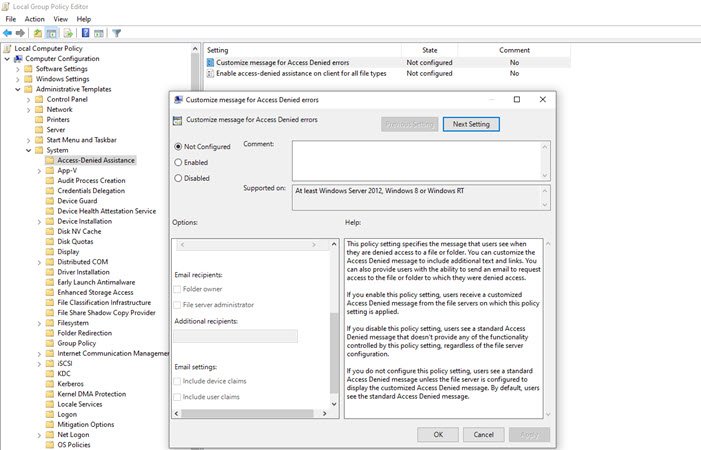
Ανοίξτε το πρόγραμμα επεξεργασίας πολιτικής ομάδας πληκτρολογώντας gpedit.msc στη γραμμή εντολών Εκτέλεση (Win +R) και πατώντας το πλήκτρο (Run)Enter . Στην κονσόλα πολιτικής ομάδας(Group Policy) , μεταβείτε στην παρακάτω διαδρομή και εντοπίστε το μήνυμα πολιτικής-Προσαρμογή για σφάλματα Απαγόρευσης πρόσβασης .(Access Denied)
Computer Configuration\ Administrative Templates\ System\ Access-Denied Assistance
Κάντε διπλό κλικ για να ανοίξετε και ρυθμίστε τα εξής:
- Εμφανίστε το ακόλουθο μήνυμα στους χρήστες που δεν έχουν πρόσβαση
- Δώστε τη δυνατότητα στους χρήστες να ζητήσουν βοήθεια
- Προσθέστε το ακόλουθο κείμενο στο τέλος του email.
- Παραλήπτες email (κάτοχοι φακέλων και διαχειριστής διακομιστή αρχείων)
- Πρόσθετοι παραλήπτες
- Οι ρυθμίσεις email(Email) μπορούν επίσης να περιλαμβάνουν αξιώσεις συσκευής και αξιώσεις χρηστών.
- Μπορείτε επίσης να καταγράψετε μηνύματα ηλεκτρονικού ταχυδρομείου στο αρχείο καταγραφής συμβάντων εφαρμογών και υπηρεσιών.
Χρήση του Επεξεργαστή Μητρώου
Το ίδιο μπορεί να ρυθμιστεί σε υπολογιστές μέσω του Επεξεργαστή Μητρώου(Registry Editor) . Αυτή η μέθοδος είναι χρήσιμη εάν ο υπολογιστής δεν έχει πολιτική ομάδας ή σκοπεύει να την αναπτύξει μέσω ενός αρχείου μητρώου υπολογιστή δικτύου. Το Registry Hive(Registry Hive) σάς επιτρέπει να συνδεθείτε στο Μητρώο Δικτύου(Network Registry) και εκεί είναι χρήσιμο.
- Ανοίξτε τον Επεξεργαστή Μητρώου πληκτρολογώντας Regedit στη γραμμή εντολών Εκτέλεση(Run) και στη συνέχεια πατώντας το πλήκτρο Enter .
- Πλοηγηθείτε στην ακόλουθη διαδρομή
Computer\HKEY_LOCAL_MACHINE\SOFTWARE\Policies\Microsoft\Windows\ADR\AccessDenied
- Κάντε δεξί κλικ(Right-click) στο δεξιό πλαίσιο και δημιουργήστε New > DWORDΤιμή(Value) 32-bit ) και ονομάστε το ως Ενεργοποιημένο(Enabled)
- Κάντε διπλό κλικ για να επεξεργαστείτε το Enabled DWORD και να το ορίσετε σε 1
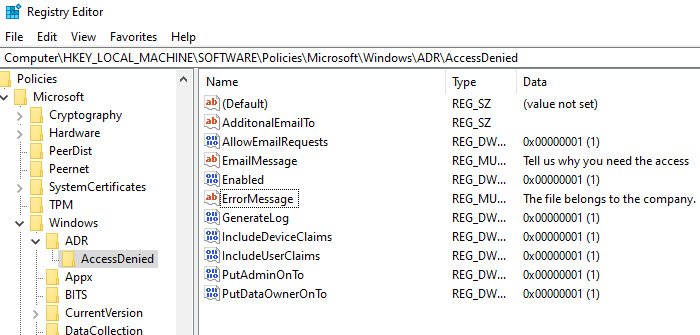
Στη συνέχεια, δημιουργήστε τα ακόλουθα DWORD και Strings .
- AdditonalEmailTo — String – Blank
- AllowEmailRequests — Dword -1
- Email Message — Multi-String – Το(Multi-String – Your) εξατομικευμένο μήνυμά σας
- Ενεργοποιημένο — Dword – 1
- ErrorMessage — Multi-String – Το(Multi-String – Your) εξατομικευμένο μήνυμά σας
- GenerateLog — Dword – 1
- IncludeDeviceClaims — Dword – 1
- IncludeUserClaims — Dword – 1
- PutAdminOnTo — Dword – 1
- PutDataOwnerOnTo — Dword – 1
Βεβαιωθείτε(Make) ότι έχετε ορίσει την τιμή σύμφωνα με αυτό που φαίνεται στο στιγμιότυπο οθόνης.
Μπορείτε να προσαρμόσετε τις λεπτομέρειες για συμβολοσειρές όπως Μήνυμα email , Μήνυμα(Error) σφάλματος και Πρόσθετα(Additional) email.
Ένας εύκολος τρόπος για να το κάνετε είναι να ενεργοποιήσετε την Πολιτική ομάδας(Group Policy) σε έναν υπολογιστή. Θα δημιουργήσει τα αντίστοιχα κλειδιά μητρώου, τα οποία μπορείτε να εξαγάγετε και στη συνέχεια να εισαγάγετε σε άλλους υπολογιστές.
Ελπίζω να μπορέσατε να προσαρμόσετε το μήνυμα Δεν επιτρέπεται η πρόσβαση(Access) στα Windows 10
Related posts
ΑΠΟΡΡΙΨΗ ΠΡΟΣΒΑΣΗΣ - Η περιορισμένη εκχώρηση για το CIFS αποτυγχάνει
Η Υπηρεσία Πελατών DHCP δίνει σφάλμα Απαγόρευση πρόσβασης στα Windows 11/10
Διορθώστε το μήνυμα Σφάλμα 1005 Απαγόρευση πρόσβασης κατά την επίσκεψη σε ιστότοπους
Δεν επιτρέπεται η πρόσβαση, Δεν έχετε άδεια πρόσβασης σε αυτόν τον διακομιστή
Πώς να αποκτήσετε πρόσβαση στον αποκλεισμένο φάκελο στα Windows 11/10
Προσαρμόστε την οθόνη Ctrl+Alt+Del χρησιμοποιώντας Πολιτική ομάδας ή Μητρώο στα Windows
Προσαρμόστε ή αποκρύψτε τη ροή ειδήσεων στη σελίδα Νέα καρτέλα του Edge για iPad
Πώς να προσθέσετε τον καιρό στην οθόνη κλειδώματος, στην επιφάνεια εργασίας, στη γραμμή εργασιών στα Windows 10
ΣΦΑΛΜΑ ΑΠΟΡΡΙΨΗ ΠΡΟΣΒΑΣΗΣ ΔΙΚΤΥΟΥ | ΣΦΑΛΜΑ ΑΠΟΣΥΝΔΕΣΗ ΙΝΤΕΡΝΕΤ
Το Rainmeter σάς επιτρέπει να προσαρμόσετε την επιφάνεια εργασίας των Windows με widget και skins
Διορθώστε το σφάλμα άρνησης πρόσβασης του Windows Installer
Αλλάξτε το φόντο της σελίδας νέας καρτέλας στο Google Chrome
Προσαρμόστε τη γραμμή εργασιών των Windows 10 με το Ashampoo Taskbar Customizer
Το πρόγραμμα εκκίνησης XLaunchPad προσθέτει Συντομεύσεις και βοηθά στην οργάνωση φακέλων
Εξατομικεύστε και προσαρμόστε το πρόγραμμα περιήγησης Firefox για να ταιριάζει στο στυλ σας
Πώς να προσαρμόσετε τη σελίδα νέας καρτέλας του Microsoft Edge
Το TaskBow προσθέτει πολύχρωμα κουμπιά στη γραμμή εργασιών των Windows 10
Τρόπος επεξεργασίας ή αλλαγής πληροφοριών συστήματος στα Windows 10
Τα Windows δεν μπόρεσαν να ξεκινήσουν το Service, Σφάλμα 0x80070005, Η πρόσβαση δεν επιτρέπεται
Πώς να δημιουργήσετε μια παρουσίαση ταπετσαρίας επιφάνειας εργασίας στα Windows 11/10
